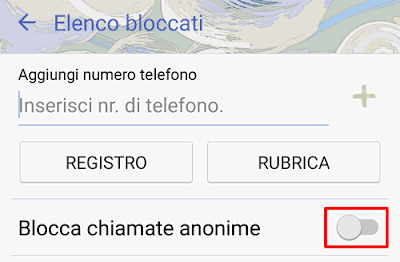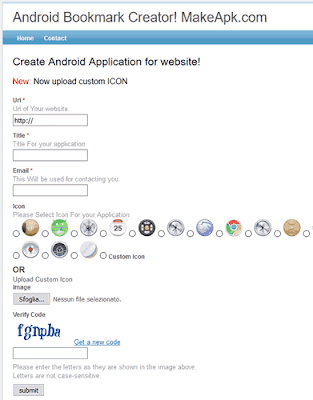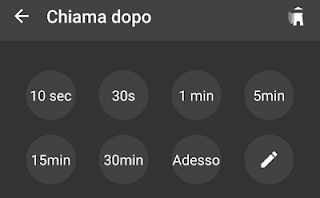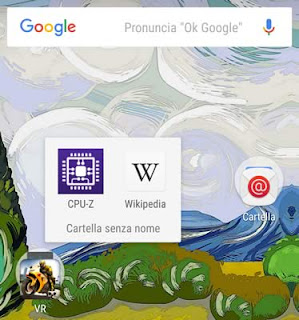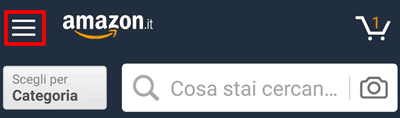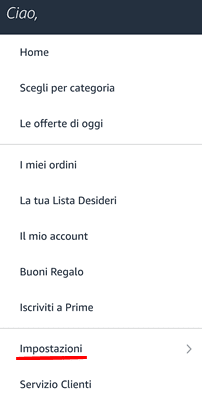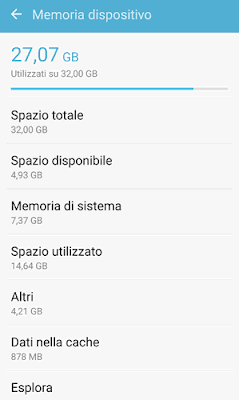Tra le tante funzionalità del tuo cellulare android, c'è ovviamente anche la possibilità di bloccare chiamate anonime.
Prima di spiegarti più nel dettaglio come fare, forse però è meglio che ti spieghi che cosa si intende con telefonata anonima.
Una chiamata anonima è infatti, una telefonata ricevuta da un numero sconosciuto.
Faccio questa precisazione, giusto per chiarire il concetto di numero sconosciuto, che va inteso come numero nascosto, e non come numero che non si conosce.
Android infatti, consente di bloccare le chiamate di chi nasconde il proprio numero di telefono, ma non di bloccare le telefonate da parte di quei numeri non in rubrica... almeno nelle funzioni di base del cellulare.
Per poter bloccare tutte le chiamate in entrata da numeri sconosciuti, seguire la seguente procedura:
Tutto qui, con pochi semplici click avrai disattivato la possibilità di ricevere chiamate da chi ha il numero di telefono nascosto.
Se poi vuoi passare tu stesso al lato oscuro, e fare chiamate anonime con android, leggi questa breve guida.
Questa opzione di blocco chiamate anonime android può tornare molto utile in caso di stalkers.
Se ad esempio sei un VIP molto famoso, probabilmente non vorrai essere disturbato da chiunque possa indovinare il tuo numero di telefono, quindi attivare questa opzione può sicuramente toglierti qualche possibile fastidio futuro.
Attivando questo blocco infine, si ridurrà di default il numero degli scherzi telefonici.
Questo perchè, chi fa le burle al telefono di solito nasconde il proprio numero, per evitare di venir denunciato/scoperto più facilmente.
Prima di spiegarti più nel dettaglio come fare, forse però è meglio che ti spieghi che cosa si intende con telefonata anonima.
Una chiamata anonima è infatti, una telefonata ricevuta da un numero sconosciuto.
Faccio questa precisazione, giusto per chiarire il concetto di numero sconosciuto, che va inteso come numero nascosto, e non come numero che non si conosce.
Android infatti, consente di bloccare le chiamate di chi nasconde il proprio numero di telefono, ma non di bloccare le telefonate da parte di quei numeri non in rubrica... almeno nelle funzioni di base del cellulare.
Come bloccare chiamate anonime su Android
Per poter bloccare tutte le chiamate in entrata da numeri sconosciuti, seguire la seguente procedura:
- Cliccare sull'icona della cornetta (quella che usi per telefonare)
- Cliccare sul bottone Altro, in alto a destra
- Cliccare sulla voce Impostazioni
- Entrare in Rifiuto chiamate
- Entrare in Elenco Bloccati
- Spuntare la voce Blocca chiamate anonime
Tutto qui, con pochi semplici click avrai disattivato la possibilità di ricevere chiamate da chi ha il numero di telefono nascosto.
Se poi vuoi passare tu stesso al lato oscuro, e fare chiamate anonime con android, leggi questa breve guida.
Questa opzione di blocco chiamate anonime android può tornare molto utile in caso di stalkers.
Se ad esempio sei un VIP molto famoso, probabilmente non vorrai essere disturbato da chiunque possa indovinare il tuo numero di telefono, quindi attivare questa opzione può sicuramente toglierti qualche possibile fastidio futuro.
Attivando questo blocco infine, si ridurrà di default il numero degli scherzi telefonici.
Questo perchè, chi fa le burle al telefono di solito nasconde il proprio numero, per evitare di venir denunciato/scoperto più facilmente.